电脑老是死机重启如何处理
电脑老是死机重启是怎么回事

电脑老是死机重启是怎么回事电脑老是发生了死机后自动重启的问题,这让很多电脑小白都措手不及,这是怎么回事呢?下面就由店铺来给你们说说电脑老是死机重启的原因及解决方法吧,希望可以帮到你们哦!电脑老是死机重启的原因及解决方法一:一、CPU负荷过大,或者工作不正常。
检查CPU和显卡散热,除尘,上油,或更换风扇。
二、电源电压不稳,电源功率不足。
更换质量高的功率大的电源。
三、经常清理磁盘和整理磁盘碎片。
1、在“我的电脑”窗口,右击要清理的盘符—“属性”—“清理磁盘”—勾选要删除的文件—确定—是。
2、清除临时文件,开始—运行—输入“%temp%”—确定。
3、用优化大师或超级兔子清理注册表和垃圾文件。
4、关闭一些启动程序,开始-运行-msconfig---启动 ,除杀毒软件、输入法外一般的程序都可以关掉。
5、删除不用的程序软件。
6、整理磁盘碎片--开始--所有程序--附件--系统工具--磁盘碎片整理程序--选定磁盘--分析--碎片整理。
7、减轻内存负担,打开的程序不可太多。
如果同时打开的文档过多或者运行的程序过多,就没有足够的内存运行其他程序,要随时关闭不用的程序和窗口。
四、升级显卡、网卡驱动,换个档次高一点的显卡。
五、加大物理内存、现在内存一般最少都2G了。
六、合理设置虚拟内存。
1、玩游戏,虚拟内存可设置大一些,最大值和最小值均设为物理内存的2-3倍,再大了,占用硬盘空间太多了。
2、虚拟内存设置方法是:右击我的电脑—属性--高级--性能设置--高级--虚拟内存更改--在驱动器列表中选选择虚拟内存(页面文件)存放的分区--自定义大小--在“初始大小”和“最大值”中设定数值,然后单击“设置”按钮,最后点击“确定”按钮退出。
3、虚拟内存(页面文件)存放的分区,一定要有足够的空间,硬盘资源不足,造成虚拟内存不够用,在一台电脑中,在一个分区设置虚拟内存就够用了,不必在多个分区设置。
七、用优化大师、360或超级兔子等优化电脑。
电脑死机后自动重启怎么回事

电脑死机后自动重启怎么回事关于电脑死机后自动重启的问题,想必都曾遇到过,那么继续由店铺来给你们说说电脑死机后自动重启的原因及解决方法吧,希望可以帮到你们哦!电脑死机后自动重启的解决方法一:1、可能是不兼容。
比如系统不兼容(软件或驱动与系统不兼容,重装或升级驱动。
),或硬件配置不合理(不协调,bios设置错误,也会引起电脑异常,所以装机或升级硬件要找更专业的人员解决。
可以发配置下来,帮你看下配置是否合理。
)2、运行时间长,温度太高,建议用腾讯电脑管家——工具箱——硬件检测,随时观察,注意降温3、电压不稳点,电源功率不够,也会经常引起电脑异常,如果是这些原因引起的就配置一个稳压器,换大功率电源就能解决。
4、内存、显卡,另外电压不稳也可以引起死机故障的发生(如果内存太小,加内存条,一定要找匹配,可以用硬件检测查看型号)。
5、由于运行大软件、大程序而导致的,如玩大游戏、用大型软件、看蓝光电影等,那就应该是电脑硬件配置差的原因引起的。
解决办法就只有升级电脑配置、优化电脑系统。
6、硬盘有坏道,用软件修复硬盘坏道,格式化硬盘重新分区重装,换硬盘。
7、垃圾太多,磁盘碎片多。
建议可以定期清理(腾讯电脑管家——清理垃圾,可调节成定期)8、电脑中毒或中恶意软件,也可能引起电脑异常,解决办法是,升级杀毒软件,杀毒,腾讯电脑管家杀毒也不错的,拥有云查杀引擎、反病毒引擎、金山云查杀引擎、AVIRA查杀引擎、小红伞和查杀修复引擎等世界一流杀毒软件内嵌杀毒引擎!保证杀毒质量推荐可以试试。
如果实在不行,就重装或恢复过系统。
重装或恢复过系统可以完全解决软件方面的问题。
8、电脑太旧。
老坏、多灰尘。
最后还是不行,建议找专业的人员看看电脑死机后自动重启的解决方法二:可能是自启程序太多。
处理方法:1,卸载多余杀毒软件,杀毒软件不是越多越好,一是占内存,二是现在很多流氓软件,本身比病毒还厉害(如360,qq管家) 2,去到开始菜单,输入run,在里面输入msconfig,回车。
电脑频繁死机快速解决方案分享
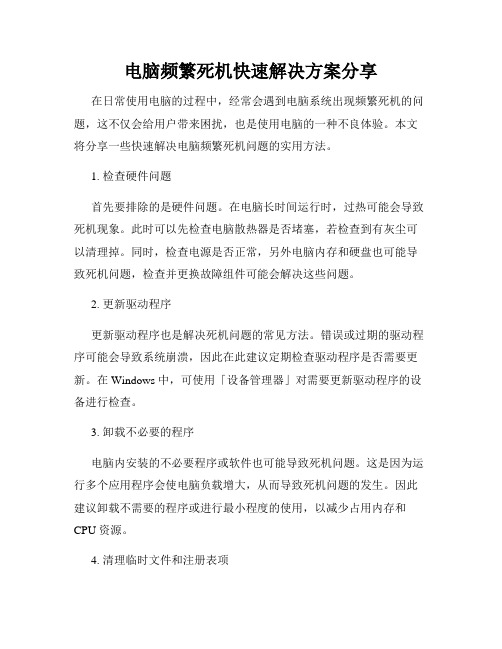
电脑频繁死机快速解决方案分享在日常使用电脑的过程中,经常会遇到电脑系统出现频繁死机的问题,这不仅会给用户带来困扰,也是使用电脑的一种不良体验。
本文将分享一些快速解决电脑频繁死机问题的实用方法。
1. 检查硬件问题首先要排除的是硬件问题。
在电脑长时间运行时,过热可能会导致死机现象。
此时可以先检查电脑散热器是否堵塞,若检查到有灰尘可以清理掉。
同时,检查电源是否正常,另外电脑内存和硬盘也可能导致死机问题,检查并更换故障组件可能会解决这些问题。
2. 更新驱动程序更新驱动程序也是解决死机问题的常见方法。
错误或过期的驱动程序可能会导致系统崩溃,因此在此建议定期检查驱动程序是否需要更新。
在 Windows 中,可使用「设备管理器」对需要更新驱动程序的设备进行检查。
3. 卸载不必要的程序电脑内安装的不必要程序或软件也可能导致死机问题。
这是因为运行多个应用程序会使电脑负载增大,从而导致死机问题的发生。
因此建议卸载不需要的程序或进行最小程度的使用,以减少占用内存和CPU 资源。
4. 清理临时文件和注册表项临时文件和注册表项的累积也可能导致电脑死机现象。
此时,建议清理临时文件和注册表,使电脑轻松运行。
在 Windows 中,可通过运行「Cleanmgr.exe」命令清理磁盘中的临时文件。
5. 重装操作系统如果经过以上几种方法仍未解决死机问题,可能需要通过重装操作系统的方法解决。
尽管这可能会导致一些麻烦,但它确实是解决死机问题的有效方法。
在重装操作系统之前,建议备份所需要的文件和数据。
综上所述,电脑频繁死机是一个常见的问题。
当遇到这种问题时,建议按照以上方法进行排查和解决。
如果无法修复,则需要寻求专业的技术支持。
此外,长期保持电脑软件和硬件的升级也有助于保持系统的稳定性和流畅性。
电脑卡死机自动重启怎么回事
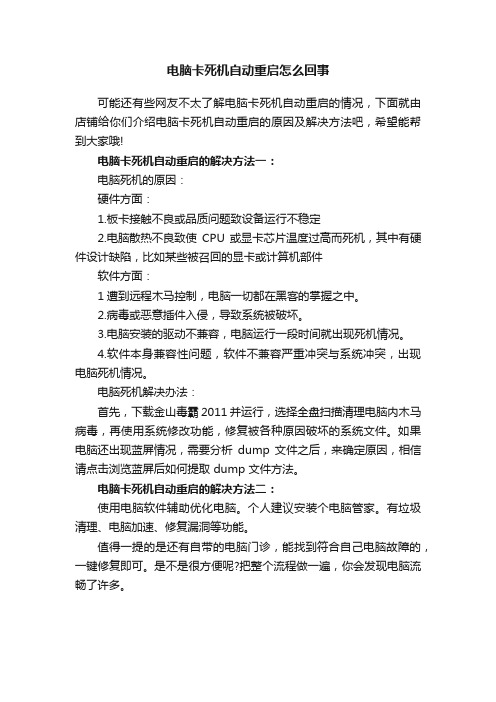
电脑卡死机自动重启怎么回事
可能还有些网友不太了解电脑卡死机自动重启的情况,下面就由店铺给你们介绍电脑卡死机自动重启的原因及解决方法吧,希望能帮到大家哦!
电脑卡死机自动重启的解决方法一:
电脑死机的原因:
硬件方面:
1.板卡接触不良或品质问题致设备运行不稳定
2.电脑散热不良致使CPU或显卡芯片温度过高而死机,其中有硬件设计缺陷,比如某些被召回的显卡或计算机部件
软件方面:
1遭到远程木马控制,电脑一切都在黑客的掌握之中。
2.病毒或恶意插件入侵,导致系统被破坏。
3.电脑安装的驱动不兼容,电脑运行一段时间就出现死机情况。
4.软件本身兼容性问题,软件不兼容严重冲突与系统冲突,出现电脑死机情况。
电脑死机解决办法:
首先,下载金山毒霸2011并运行,选择全盘扫描清理电脑内木马病毒,再使用系统修改功能,修复被各种原因破坏的系统文件。
如果电脑还出现蓝屏情况,需要分析dump文件之后,来确定原因,相信请点击浏览蓝屏后如何提取 dump 文件方法。
电脑卡死机自动重启的解决方法二:
使用电脑软件辅助优化电脑。
个人建议安装个电脑管家。
有垃圾清理、电脑加速、修复漏洞等功能。
值得一提的是还有自带的电脑门诊,能找到符合自己电脑故障的,一键修复即可。
是不是很方便呢?把整个流程做一遍,你会发现电脑流畅了许多。
五种方法解决电脑系统崩溃重启问题

五种方法解决电脑系统崩溃重启问题电脑系统崩溃重启问题一直以来都是困扰许多用户的难题。
当我们在电脑上进行工作、娱乐或学习时,突然出现系统崩溃并自动重启的情况,不仅会导致数据丢失,还会影响我们的效率和心情。
为了解决这一问题,本文将介绍五种方法,帮助您有效应对电脑系统崩溃重启问题。
一、检查硬件问题电脑系统崩溃重启可能是由于硬件故障引起的。
首先,您可以检查电脑的内存条是否插紧,如果松动可能会导致系统不稳定。
此外,还可以检查硬盘连接是否良好,以及电脑的散热系统是否正常运行。
如果发现硬件故障,建议您咨询专业人士进行修复或更换。
二、更新驱动程序过时或不兼容的驱动程序可能会导致电脑系统崩溃重启。
您可以通过以下步骤更新驱动程序:1. 打开设备管理器(在Windows系统中,可以通过右键点击“此电脑”或“我的电脑”,选择“属性”,然后点击“设备管理器”来打开)。
2. 找到需要更新的设备,并右键点击,选择“更新驱动程序软件”。
3. 在弹出的窗口中,选择自动搜索更新的驱动程序,或手动下载并安装最新的驱动程序。
三、清理系统垃圾系统垃圾堆积过多可能会导致电脑系统崩溃重启。
为了解决这个问题,您可以进行系统垃圾清理。
在Windows系统中,可以按下Win + R键,输入“cleanmgr”命令,然后选择需要清理的磁盘,并点击“确定”。
系统将自动清理垃圾文件,提高系统运行效率。
四、检查病毒和恶意软件电脑系统感染病毒或恶意软件也可能导致系统崩溃重启。
为了解决这个问题,建议您定期使用安全软件进行全盘扫描,并及时更新病毒库。
如果发现病毒或恶意软件,应及时清除并修复受损的系统文件。
五、重新安装操作系统如果以上方法都无法解决电脑系统崩溃重启问题,您可以考虑重新安装操作系统。
在重新安装操作系统之前,务必备份重要的数据,以免丢失。
重新安装操作系统可以清除系统中的错误和冲突,使系统恢复正常运行。
综上所述,电脑系统崩溃重启问题可以通过检查硬件问题、更新驱动程序、清理系统垃圾、检查病毒和恶意软件以及重新安装操作系统等五种方法来解决。
电脑突然死机重启是什么原因

电脑突然死机重启是什么原因
使用电脑的时候,我们偶尔会遇到电脑死机的情况,无论怎么点击电脑都没有任何反应,怎么办?下面店铺教大家电脑死机重启原因的解决方法,供您参考。
电脑死机重启原因的解决方法
1.正确关机。
在关闭电脑前,应该先关闭正在运行的应用软件,不然容易损坏或丢失系统文件,引起死机。
2.电脑运行任务不宜过多。
在磁盘整理和杀毒软件扫描期间,静静的等待,避免同时打开其他软件,容易引起死机。
3.上网时不要同时打开很多网页,容易造成系统资源不足和运行内存紧巴,引起死机。
4.如果你的电脑是上网本或者内存很小的版本较旧的电脑,那就不要运行占用内存很大的程序,如Photoshop,网络游戏等容易死机
5.如果在电脑里插上U盘也容易造成死机,可以强制性拔掉就恢复运行了。
电脑死机处理。
电脑死机自动重启怎么回事

电脑死机自动重启怎么回事电脑死机自动重启的解决方法一:1、因灰尘过多而引发的频繁“死机”故障一台崭新电脑在我国的通常城市中采用一年左右后,其内部就可以存有很多灰尘了,如果步入至某个板卡的插槽中就可能将引发该板卡接触不良而发生死机或其它故障,而且常就是无故死机。
另外,机器内灰尘过多就会对某些重要电脑硬件设备的散热问题造成坏的影响,cpu 和显卡等重要硬件如果散热不良自然就会引起蓝屏或花屏或定格或黑屏死机故障,此类死机现象虽然通常并没有什么规律可言,但使用时间越长其死机次数就越频繁。
如果软驱磁头或光驱激光头上的灰尘过多的话,那么就会会导致读写盘困难,严重的就会引起电脑蓝屏死机。
所以说道您最出色就是一年对电脑展开一次除尘,当然,如果您只是个初学者的话,您就要打听一个老手去为您操作方式,以免导致其它故障,当然,平时维持电脑室的洁净也就是一个非常极好的措施。
2、因某硬件的散热不良而导致频繁“死机”故障cpu、显示卡、硬盘、电源等硬件在工作中发热量都就是非常小的,不好在它们多数都具有自己的散热器风扇,所以通常并不能因此而出现死机现象,但如果风扇上的灰尘过多或杀菌不当或磨损轻微或轻微老化的话,那么这些硬件设备的散热器就存有问题了,久而久之,随着情况的不断转差,就可以发生在开机采用一段时间后频密死机或重新启动的现象。
所以说您要定期检查一下电脑中各风扇的工作状态并定期为其进行润滑以避免此类故障。
如果已经出现了每次使用都会频繁死机故障的话,您也不要着急,您只要打开机箱并在电脑运行时观察一下哪个风扇有异常如噪音很大或转速明显减慢或停转等或哪个硬件温度异常如用手一摸某芯片或散热片非常烫手等,然后再做相应的处理就可以了。
3、因内存中存有冲突而引致无故“死机”故障这一情况在同时运行多个软件时比较容易出现,虽然有时候同时运行很多软件一切正常,但有时却忽然间莫名其妙地死机了,重新启动后再运行这些应用程序时又已十分正常了,其实这些故障中有很多只是假死机现象,其原因多是内存资源发生了冲突——应用软件是在内存中运行的,但有些应用软件由于设计方面的原因会和另一软件同时使用同一块内存地址,这时就会出现冲突。
如何解决电脑重启频繁的问题
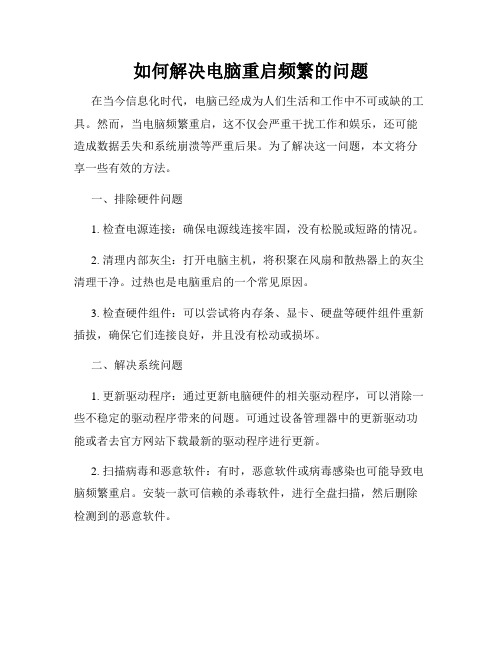
如何解决电脑重启频繁的问题在当今信息化时代,电脑已经成为人们生活和工作中不可或缺的工具。
然而,当电脑频繁重启,这不仅会严重干扰工作和娱乐,还可能造成数据丢失和系统崩溃等严重后果。
为了解决这一问题,本文将分享一些有效的方法。
一、排除硬件问题1. 检查电源连接:确保电源线连接牢固,没有松脱或短路的情况。
2. 清理内部灰尘:打开电脑主机,将积聚在风扇和散热器上的灰尘清理干净。
过热也是电脑重启的一个常见原因。
3. 检查硬件组件:可以尝试将内存条、显卡、硬盘等硬件组件重新插拔,确保它们连接良好,并且没有松动或损坏。
二、解决系统问题1. 更新驱动程序:通过更新电脑硬件的相关驱动程序,可以消除一些不稳定的驱动程序带来的问题。
可通过设备管理器中的更新驱动功能或者去官方网站下载最新的驱动程序进行更新。
2. 扫描病毒和恶意软件:有时,恶意软件或病毒感染也可能导致电脑频繁重启。
安装一款可信赖的杀毒软件,进行全盘扫描,然后删除检测到的恶意软件。
3. 清理垃圾文件:系统中过多的垃圾文件会导致电脑运行缓慢,并可能引发重启问题。
使用系统自带的磁盘清理工具或第三方软件,清理临时文件、回收站等无用文件。
4. 修复系统错误:使用系统自带的修复工具,如Windows中的“系统文件检查器”,来扫描和修复一些可能引起电脑重启的系统错误。
三、优化电脑性能1. 关闭不必要的启动项:在计算机启动时,有些软件程序会自动开启,占用系统资源。
通过禁用这些不必要的启动项,可以减少系统负担,提高电脑性能。
2. 清理注册表:注册表是系统中保存软件配置信息的一个数据库。
清理注册表中的无效或冗余项,可以提高系统稳定性和性能。
需注意操作时要谨慎,最好备份注册表或使用专业的注册表清理工具。
3. 更新操作系统:及时安装操作系统的更新补丁,可以修复系统中的一些错误和漏洞,提升系统性能和稳定性。
4. 升级硬件配置:如果电脑配置过低,无法满足当前使用需求,建议考虑升级硬件配置,如增加内存、更换硬盘等。
解决电脑死机问题的六种方法
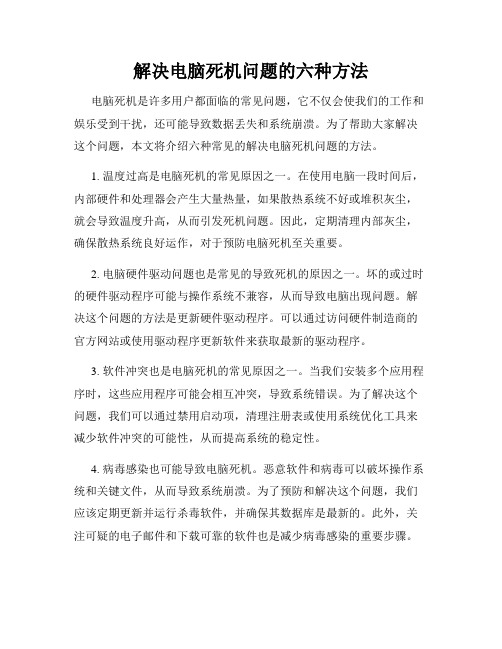
解决电脑死机问题的六种方法电脑死机是许多用户都面临的常见问题,它不仅会使我们的工作和娱乐受到干扰,还可能导致数据丢失和系统崩溃。
为了帮助大家解决这个问题,本文将介绍六种常见的解决电脑死机问题的方法。
1. 温度过高是电脑死机的常见原因之一。
在使用电脑一段时间后,内部硬件和处理器会产生大量热量,如果散热系统不好或堆积灰尘,就会导致温度升高,从而引发死机问题。
因此,定期清理内部灰尘,确保散热系统良好运作,对于预防电脑死机至关重要。
2. 电脑硬件驱动问题也是常见的导致死机的原因之一。
坏的或过时的硬件驱动程序可能与操作系统不兼容,从而导致电脑出现问题。
解决这个问题的方法是更新硬件驱动程序。
可以通过访问硬件制造商的官方网站或使用驱动程序更新软件来获取最新的驱动程序。
3. 软件冲突也是电脑死机的常见原因之一。
当我们安装多个应用程序时,这些应用程序可能会相互冲突,导致系统错误。
为了解决这个问题,我们可以通过禁用启动项,清理注册表或使用系统优化工具来减少软件冲突的可能性,从而提高系统的稳定性。
4. 病毒感染也可能导致电脑死机。
恶意软件和病毒可以破坏操作系统和关键文件,从而导致系统崩溃。
为了预防和解决这个问题,我们应该定期更新并运行杀毒软件,并确保其数据库是最新的。
此外,关注可疑的电子邮件和下载可靠的软件也是减少病毒感染的重要步骤。
5. 电源供应问题也是电脑死机的原因之一。
如果电脑的电源供应不稳定或出现故障,就可能导致系统死机。
在解决这个问题之前,我们应该首先检查电源线是否连接紧密,以及电源适配器和电源插座是否正常工作。
如果问题仍然存在,可以考虑更换电源适配器或联系专业人员进行修复。
6. 不足的系统资源也可能导致电脑死机。
当我们同时运行多个占用资源较多的程序时,电脑的RAM和处理器负荷会增加,如果超过了系统承受的上限,就可能导致电脑死机。
为了解决这个问题,我们可以通过关闭不必要的后台程序、增加RAM容量或升级处理器来提高系统资源的使用效率,从而减少死机问题的发生。
如何解决电脑重启问题
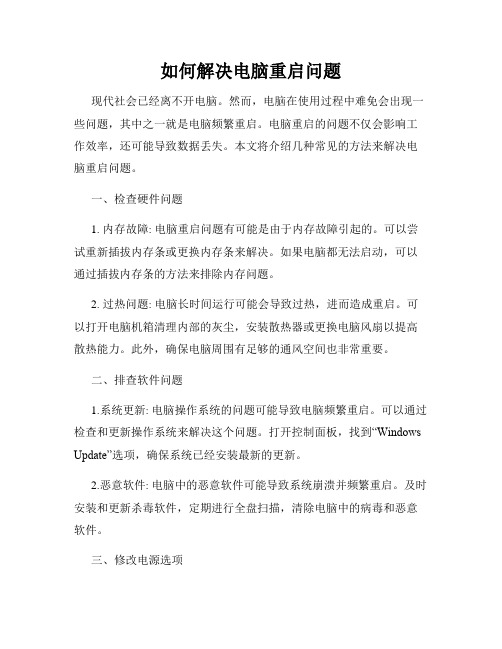
如何解决电脑重启问题现代社会已经离不开电脑。
然而,电脑在使用过程中难免会出现一些问题,其中之一就是电脑频繁重启。
电脑重启的问题不仅会影响工作效率,还可能导致数据丢失。
本文将介绍几种常见的方法来解决电脑重启问题。
一、检查硬件问题1. 内存故障: 电脑重启问题有可能是由于内存故障引起的。
可以尝试重新插拔内存条或更换内存条来解决。
如果电脑都无法启动,可以通过插拔内存条的方法来排除内存问题。
2. 过热问题: 电脑长时间运行可能会导致过热,进而造成重启。
可以打开电脑机箱清理内部的灰尘,安装散热器或更换电脑风扇以提高散热能力。
此外,确保电脑周围有足够的通风空间也非常重要。
二、排查软件问题1.系统更新: 电脑操作系统的问题可能导致电脑频繁重启。
可以通过检查和更新操作系统来解决这个问题。
打开控制面板,找到“Windows Update”选项,确保系统已经安装最新的更新。
2.恶意软件: 电脑中的恶意软件可能导致系统崩溃并频繁重启。
及时安装和更新杀毒软件,定期进行全盘扫描,清除电脑中的病毒和恶意软件。
三、修改电源选项1.自动重启: 电脑默认设置为自动重启,这也是一种导致频繁重启的原因。
可以修改电源选项,取消“自动重启”选项。
在桌面上单击右键,选择“属性”,进入“高级系统设置”,然后点击“设置”按钮,在“系统故障”选项卡中取消“自动重启”选项。
2.电源管理: 电脑在长时间不使用时会自动进入睡眠或休眠状态,但有时这些电源管理选项可能会导致电脑重启。
可以进入“控制面板”,点击“电源选项”,选择“更改计划设置”,然后调整电脑进入休眠或睡眠状态的时间,或禁用这些选项。
四、检查驱动程序1.更新驱动程序: 有时电脑中的驱动程序过时或不兼容可能导致电脑频繁重启。
可以通过检查硬件制造商的官方网站来下载并安装最新的驱动程序。
确保选择正确的操作系统和硬件型号,以确保驱动程序与你的电脑兼容。
2.降级驱动程序: 有时最新的驱动程序可能会导致电脑不稳定,可以尝试降级驱动程序以解决电脑频繁重启的问题。
解决电脑频繁重启的方法有哪些

解决电脑频繁重启的方法有哪些电脑在日常使用中频繁重启是一个常见的问题,它不仅影响我们正常的工作和学习,还可能对电脑硬件产生损坏。
因此,解决电脑频繁重启问题变得非常重要。
本文将介绍一些解决电脑频繁重启的方法,帮助用户有效解决这一问题。
一、升级操作系统和驱动程序操作系统和驱动程序版本过旧可能导致电脑频繁重启。
因此,首先要确保操作系统和电脑的驱动程序是最新版本。
通过定期检查官方网站或使用自动更新功能,及时升级操作系统和驱动程序,可以解决由于版本过旧导致的电脑频繁重启问题。
二、清理电脑内部和外部的灰尘电脑长时间使用会积累很多灰尘,导致散热不良,从而导致电脑频繁重启。
因此,定期清理电脑内部和外部的灰尘是解决这一问题的重要步骤。
用户可以使用吹气罐清理键盘、散热器和风扇等部件上的灰尘,也可以使用专业的吸尘器清理电脑主机内部的灰尘。
三、检查硬件连接电脑频繁重启也可能是由于硬件连接不良导致的。
用户应该检查主板、显卡、内存条、硬盘等硬件是否插好,并确保连接牢固。
另外,电源线和数据线也要检查是否插紧,确保良好的连接可以避免电脑频繁重启。
四、提高散热效果电脑过热也是常见导致电脑频繁重启的原因之一。
为了提高电脑的散热效果,用户可以使用散热垫、散热底座或添加风扇等散热设备,及时散去电脑的热量。
此外,放置电脑的位置也需要注意,应该远离阳光直射和密闭空间,以保证良好的空气流通。
五、排查软件冲突有时电脑频繁重启可能是由于软件冲突引起的。
用户在安装软件时应该留意,避免安装不受信任的软件或者安装过多的软件,而且软件之间最好不要同时运行。
如果发现某个软件导致电脑频繁重启,可以试着卸载或替换该软件,或者使用兼容性模式运行软件来解决问题。
六、杀毒防护恶意软件和病毒的存在可能导致电脑频繁重启。
因此,安装可信赖的杀毒软件并定期扫描电脑是解决频繁重启问题的一种有效方法。
杀毒软件可以及时发现并清除电脑中的恶意软件和病毒,确保电脑的运行安全。
七、重装操作系统如果以上方法都无法解决电脑频繁重启问题,那么考虑重装操作系统是一个解决办法。
如何解决电脑出现重启循环的问题

如何解决电脑出现重启循环的问题电脑是我们日常工作和生活中不可或缺的工具,但有时我们可能会遇到电脑出现重启循环的问题,这给我们带来了很多困扰。
接下来,我将介绍几种常见的解决方法,帮助您有效地解决电脑出现重启循环的问题。
1. 检查硬件连接重启循环问题可能源于硬件连接不良,我们首先需要检查硬件是否正确连接。
请确保电源线、显示器连接线、内存条、硬盘等硬件设备都连接稳固。
如果有松动或损坏的情况,请重新插拔或更换硬件设备。
2. 进入安全模式如果电脑无法正常启动,我们可以尝试进入安全模式。
在开机过程中,多次按下F8键,直到进入启动选项界面。
选择“安全模式”并按回车键。
如果电脑能够进入安全模式,说明问题可能是由最近安装的软件或驱动程序引起的。
在安全模式下,我们可以尝试卸载最近安装的软件或驱动程序,然后重新启动电脑。
3. 恢复系统如果进入安全模式仍然无法解决问题,我们可以尝试使用系统恢复功能。
在开机过程中,按下F8键进入启动选项界面,选择“安全模式下的命令提示符”并按回车键。
在命令提示符窗口中输入“rstrui.exe”,然后按回车键。
按照提示选择最近的系统还原点,执行系统还原操作。
系统还原将还原电脑到选定日期之前的状态,解决可能由软件或系统设置引起的问题。
4. 修复引导文件引导文件损坏也可能导致电脑出现重启循环的问题,我们可以尝试修复引导文件来解决这个问题。
使用Windows安装盘或系统修复盘启动电脑,并选择“修复你的计算机”。
进入系统恢复环境后,选择“修复你的计算机”>“疑难解答”>“高级选项”>“命令提示符”。
在命令提示符窗口中输入以下命令并按回车键依次执行:bootrec /fixbootbootrec /fixmbrbootrec /rebuildbcd5. 清理病毒和恶意软件电脑感染病毒或恶意软件也可能导致出现重启循环的问题。
我们可以运行杀毒软件或恶意软件清理工具进行全面扫描和清理。
解决电脑死机问题的六个方法

解决电脑死机问题的六个方法电脑死机是我们在使用电脑过程中常常会遇到的问题之一,它不仅给我们的工作和娱乐带来困扰,还可能导致数据丢失和系统崩溃。
为了解决这个问题,下面将介绍六个有效的方法。
方法一:清理电脑内存和硬盘空间电脑内存和硬盘空间不足是电脑死机的常见原因之一。
我们可以通过以下方法来进行清理:1. 删除垃圾文件:使用磁盘清理工具或手动删除不再需要的文件和程序,以释放硬盘空间。
2. 清理临时文件:定期清理操作系统和应用程序生成的临时文件,可以通过运行“%temp%”命令或使用系统自带的磁盘清理工具来完成。
3. 增加内存:如果你的电脑内存较小,考虑购买合适的内存条进行升级,以提高电脑的运行速度和稳定性。
方法二:更新系统和驱动程序系统和驱动程序的过时是导致电脑死机的另一个常见原因。
我们可以执行以下操作来更新系统和驱动程序:1. Windows系统更新:打开“设置”或“控制面板”,找到“Windows更新”选项,点击“检查更新”并安装最新的更新。
2. 驱动程序更新:访问电脑制造商的官方网站,下载并安装最新的驱动程序,确保系统中的所有设备都有最新的驱动程序。
方法三:运行系统维护工具运行系统维护工具可以帮助我们解决电脑死机问题。
以下是一些常用的系统维护工具:1. 磁盘碎片整理器:使用系统自带的磁盘碎片整理器可以重新整理硬盘中的数据,提高读取速度和系统性能。
2. 注册表清理工具:使用注册表清理工具可以修复和清理损坏的注册表项,提高系统的稳定性。
方法四:检查硬件问题硬件问题也是电脑死机的一个可能原因。
我们可以执行以下步骤来检查硬件问题:1. 内存测试:运行内存测试工具,如MemTest86,检测内存是否存在问题。
2. 温度监控:使用温度监控工具来检查硬件组件的温度是否正常,过高的温度可能导致电脑死机。
方法五:清理病毒和恶意软件病毒和恶意软件可能导致电脑死机,我们可以通过以下方法来清理它们:1. 安装杀毒软件:安装可靠的杀毒软件来扫描和清理电脑中的病毒和恶意软件。
电脑自动重启怎么解决解决电脑自动重启关机问题方法
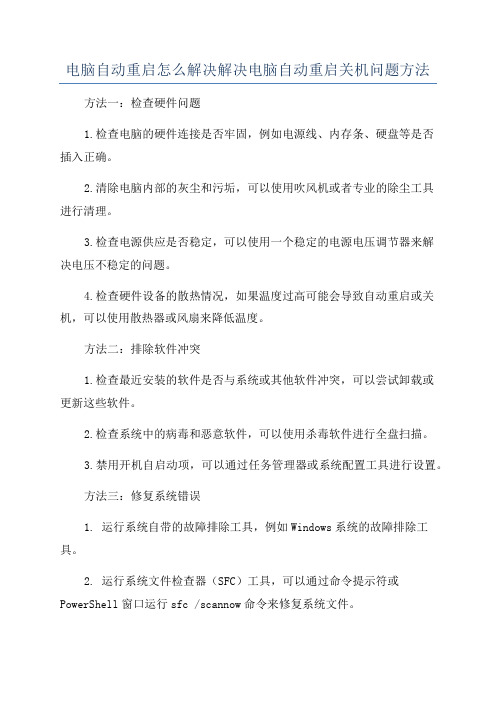
电脑自动重启怎么解决解决电脑自动重启关机问题方法方法一:检查硬件问题
1.检查电脑的硬件连接是否牢固,例如电源线、内存条、硬盘等是否
插入正确。
2.清除电脑内部的灰尘和污垢,可以使用吹风机或者专业的除尘工具
进行清理。
3.检查电源供应是否稳定,可以使用一个稳定的电源电压调节器来解
决电压不稳定的问题。
4.检查硬件设备的散热情况,如果温度过高可能会导致自动重启或关机,可以使用散热器或风扇来降低温度。
方法二:排除软件冲突
1.检查最近安装的软件是否与系统或其他软件冲突,可以尝试卸载或
更新这些软件。
2.检查系统中的病毒和恶意软件,可以使用杀毒软件进行全盘扫描。
3.禁用开机自启动项,可以通过任务管理器或系统配置工具进行设置。
方法三:修复系统错误
1. 运行系统自带的故障排除工具,例如Windows系统的故障排除工具。
2. 运行系统文件检查器(SFC)工具,可以通过命令提示符或PowerShell窗口运行sfc /scannow命令来修复系统文件。
3.使用系统还原功能,可以将电脑恢复到之前的一些时间点。
4.如果以上方法都没有解决问题,可以考虑重装操作系统。
方法四:更换硬件
1.如果以上方法都没有解决问题,可能是硬件故障导致的,可以考虑更换相关硬件,例如电源、内存条、硬盘等。
2.如果是显卡或主板等重要硬件问题,建议送修至专业的维修中心进行修复。
电脑突然卡死重启该怎么办

关于电脑突然卡死重启的问题,可能还有些网友不太懂,那么下面就由来给你们说说电脑突然卡死重启的原因及解决方法吧,希望可以帮到你们哦!电脑突然卡死重启的解决方法一:1、杀毒软件安装多,并且全部打开监控,少开监控或不开监控,经常查杀病毒就是了。
2、软件或驱动与系统不兼容,重装或升级驱动。
3、系统问题或有木马,查杀一下木马还原一下系统或重装下载Win清理助手查杀木马。
4、内存、显卡、硬盘坏道等故障,另外电压不稳也可以引起死机故障的发生如果内存太小,升级一下内存。
5、一般常见的CPU或显卡等硬件温度过高最容易引起卡和死机。
6、升级硬件引起不兼容死机。
7、垃圾文件太多、磁盘碎片太多等。
8、如果总是不行,建议检修一下去。
使用系统自带的系统还原的方法:系统自带的系统还原:“开始”/“程序”/“附件”/“系统工具”/“系统还原”,点选“恢复我的计算机到一个较早的时间”,按下一步,你会看到日期页面有深色的日期,那就是还原点,你选择后,点击下一步还原Win7还原系统,在控制面板然后设备和安全子选项然后备份和还原子选项。
电脑突然卡死重启的解决方法二:1、病毒有些木马程序能从远程控制你计算机的一切活动,包括让你的计算机重新启动。
解决方案:用杀毒软件清除病毒、木马,如果病毒不易清除,可以一键还原或重装系统。
2、软件不兼容有些软件会有冲突,彼此不兼容,常常导致关机重启。
解决方案:回忆近期下载的可能不兼容的软件,或用工具查出起冲突的软件,并卸载。
3、系统文件损坏如果系统某些文件被破坏,系统在启动时会因此无法完成初始化而强迫重新启动,有时甚至会不断循环。
解决方案:重新启动成功的话,右键点击“我的电脑”,在“属性”中选择“高级”选项卡,找到“启动和故障恢复”,点击旁边的“设置”按钮,再去掉“系统失败”中的“自动重新启动”前的对勾。
如果连电脑桌面都无法打开,就只能覆盖安装或重新安装系统。
4、定时软件或计划任务软件起作用如果设置了自动重启时,当定时时刻到来时,计算机会再次启动。
电脑突然死机重启怎么回事

电脑突然死机重启怎么回事关于电脑突然死机重启的问题,可能还有些网友不清楚是怎么回事,那么下面就由小编来给你们说说电脑突然死机重启的原因及解决方法吧,希望可以帮到你们哦!电脑突然死机重启的解决方法一:(1)【散热不良】显示器、电源和CPU在工作中发热量非常大,因此保持良好的通风状况非常重要,如果显示器过热将会导致色彩、图象失真甚至缩短显示器寿命。
工作时间太长也会导致电源或显示器散热不畅而造成电脑死机。
CPU的散热是关系到电脑运行的稳定性的重要问题,也是散热故障发生的“重灾区”。
(2)【移动不当】在电脑移动过程中受到很大振动常常会使机器内部器件松动,从而导致接触不良,引起电脑死机,所以移动电脑时应当避免剧烈振动。
(3)【灰尘杀手】机器内灰尘过多也会引起死机故障。
如软驱磁头或光驱激光头沾染过多灰尘后,会导致读写错误,严重的会引起电脑死机。
(4)【设备不匹配】如主板主频和CPU主频不匹配,老主板超频时将外频定得太高,可能就不能保证运行的稳定性,因而导致频繁死机。
(5)【软硬件不兼容】三维软件和一些特殊软件,可能在有的微机上就不能正常启动甚至安装,其中可能就有软硬件兼容方面的问题。
(6)【内存条故障】主要是内存条松动、虚焊或内存芯片本身质量所致。
应根据具体情况排除内存条接触故障,如果是内存条质量存在问题,则需更换内存才能解决问题。
(7)【硬盘故障】主要是硬盘老化或由于使用不当造成坏道、坏扇区。
这样机器在运行时就很容易发生死机。
(8)【CPU超频】超频提高了CPU的工作频率,解决办法当然也比较简单,就是让CPU回到正常的频率上。
电脑突然死机重启的解决方法二:(1)【病毒感染】病毒可以使计算机工作效率急剧下降,造成频繁死机。
(2)【CMOS设置不当】该故障现象很普遍,如硬盘参数设置、模式设置、内存参数设置不当从而导致计算机无法启动。
(3)【系统文件的误删除】由于启动需要有、Io.sys、Msdos.sys等文件,如果这些文件遭破坏或被误删除,即使在CMOS中各种硬件设置正确无误也无济于事。
电脑死机的正确处理方法

电脑死机的正确处理方法
电脑死机是指电脑无法正常运行或出现卡顿的情况。
当电脑发生死机时,可以采取以下正确的处理方法:
1. 确定是否死机:在屏幕上出现停止响应的情况时,首先要确定是否真正发生了死机。
可以尝试按下键盘上的功能键(如Caps Lock、Num Lock)或移动鼠标来检查是否有反应。
2. 等待片刻:某些临时性的问题可能会导致电脑短暂卡顿或无响应,可以等待几分钟,观察是否会自行恢复正常。
3. 强制重启:如果电脑长时间无响应,或者等待片刻后仍无法正常运行,可以尝试强制重启。
按住电源按钮并保持几秒钟,直到电脑关闭。
然后再按下电源按钮启动电脑。
4. 检查硬件连接:有时候电脑死机可能是由于松动的硬件连接引起的。
可以检查电脑的电源线、数据线、内存条等连接是否牢固。
如果有松动的地方,重新插拔硬件设备或接线。
5. 检查过热情况:长时间使用或者散热不良可能导致电脑死机。
可以检查电脑散热风扇是否正常运转,清理电脑散热孔和风扇上的灰尘,确保电脑保持良好的散热环境。
6. 检查软件冲突:一些软件冲突或者不稳定的驱动程序可能导致电脑死机。
可以尝试卸载最近安装的软件或者驱动程序,或者更新相关的软件驱动程序。
7. 执行系统恢复:如果上述方法都没有解决问题,可以尝试进行系统恢复。
通过系统还原功能恢复到之前的某个时间点,或者重新安装操作系统。
在处理电脑死机问题时,建议实施逐步排查,先从简单的问题开始解决,逐渐深入。
如果问题仍然存在,可以考虑请专业人士进行修复。
解决电脑崩溃频繁重启的方法

解决电脑崩溃频繁重启的方法电脑崩溃频繁重启是许多人都会遇到的问题,它不仅令人沮丧,还可能导致数据丢失和工作中断。
在这篇文章中,我将分享一些解决电脑崩溃频繁重启的方法,希望能够帮助到你。
1. 检查硬件问题电脑崩溃频繁重启可能是由于硬件问题引起的。
首先,你可以检查电脑的内存条是否安装正确并且没有损坏。
如果内存条有问题,可以尝试更换或重新安装它们。
另外,你还可以检查电脑的硬盘驱动器是否正常运作。
可以通过运行磁盘检查工具来扫描和修复硬盘驱动器上的错误。
2. 清理电脑内存电脑内存过载可能导致系统崩溃和频繁重启。
你可以通过清理电脑内存来解决这个问题。
首先,关闭所有不必要的程序和任务,以释放内存。
其次,可以运行系统自带的磁盘清理工具,删除临时文件和不需要的程序。
另外,可以考虑升级电脑的内存条,以提高系统的运行效率和稳定性。
3. 更新操作系统和驱动程序过时的操作系统和驱动程序可能导致电脑崩溃频繁重启。
因此,你应该定期检查并更新操作系统和驱动程序。
可以通过打开系统设置或控制面板来检查更新。
另外,你还可以访问电脑制造商的官方网站,下载并安装最新的驱动程序。
4. 检查电脑中的恶意软件恶意软件可能会导致电脑崩溃和频繁重启。
因此,你应该定期扫描电脑以检测和清除恶意软件。
可以使用可靠的杀毒软件进行全面扫描。
此外,还应该避免下载和安装来自不可信来源的软件,以减少恶意软件的风险。
5. 温度管理过热可能是导致电脑崩溃频繁重启的另一个原因。
你应该确保电脑的温度在正常范围内。
首先,可以清理电脑内部的灰尘和杂物,以保持空气流通。
其次,可以安装额外的风扇或散热器,以提高散热效果。
另外,确保电脑放置在通风良好的地方,避免将其放置在封闭的空间中。
6. 进行系统恢复如果以上方法都无法解决电脑崩溃频繁重启的问题,你可以尝试进行系统恢复。
系统恢复可以将电脑恢复到之前的状态,解决可能引起问题的软件或配置更改。
可以通过进入安全模式或使用系统恢复功能来执行系统恢复。
电脑死机频繁发生的问题如何解决

电脑死机频繁发生的问题如何解决
大家都有这样的经历:电脑突然一卡一卡的,黑屏,无响应,眼看着刚刚写好的文件没了,心情可以说是崩溃至极,这就是电脑频繁死机的痛点!那么,今天我们就来好好聊聊,电脑死机频繁发生的问题如何解决。
1.温度过高导致死机
电脑长时间工作,很容易因为过热而死机。
这时候我们可以给电脑“降温”,清理电脑散热口、风扇,注意散热板附近的环境通风等措施。
2.软件冲突造成死机
有时候电脑死机是因为安装了不兼容的软件,或者软件之间产生了冲突。
这时候需要卸载或更新冲突软件,及时对软件进行维护。
3.硬件故障引发死机
电脑死机的原因有可能是硬件故障,比如内存条、硬盘等问题。
这种情况下就需要检测硬件设备,找出故障硬件并更换。
4.驱动程序失效导致死机
驱动程序问题也可能导致电脑死机频繁发生。
及时更新显示卡、声卡、网卡等驱动程序可以有效减少死机情况。
5.病毒感染影响电脑稳定性
电脑感染病毒也会导致死机问题。
定期使用杀毒软件对电脑进行扫描清除病毒,做好电脑安全防护是预防频繁死机的重要手段。
电脑死机频繁发生可以是多种原因造成的结果。
为了解决这一问题,我们应该从多个方面入手,如调整电脑散热、清理软件冲突、检测硬件故障、更新驱动程序以及加强电脑安全防护等方面着手解决。
只有全面排查问题、及时处理,才能有效降低电脑死机的频率,确保电脑的正常稳定运行。
希望以上方法能够帮助您解决电脑死机频繁的问题,让您的电脑用起来更加顺畅!。
电脑频繁死机重启该怎么办
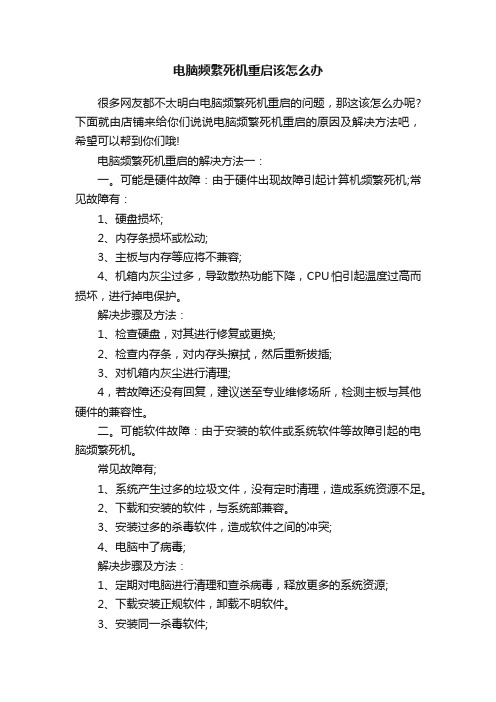
电脑频繁死机重启该怎么办很多网友都不太明白电脑频繁死机重启的问题,那这该怎么办呢?下面就由店铺来给你们说说电脑频繁死机重启的原因及解决方法吧,希望可以帮到你们哦!电脑频繁死机重启的解决方法一:一。
可能是硬件故障:由于硬件出现故障引起计算机频繁死机;常见故障有:1、硬盘损坏;2、内存条损坏或松动;3、主板与内存等应将不兼容;4、机箱内灰尘过多,导致散热功能下降,CPU怕引起温度过高而损坏,进行掉电保护。
解决步骤及方法:1、检查硬盘,对其进行修复或更换;2、检查内存条,对内存头擦拭,然后重新拔插;3、对机箱内灰尘进行清理;4,若故障还没有回复,建议送至专业维修场所,检测主板与其他硬件的兼容性。
二。
可能软件故障:由于安装的软件或系统软件等故障引起的电脑频繁死机。
常见故障有;1、系统产生过多的垃圾文件,没有定时清理,造成系统资源不足。
2、下载和安装的软件,与系统部兼容。
3、安装过多的杀毒软件,造成软件之间的冲突;4、电脑中了病毒;解决步骤及方法:1、定期对电脑进行清理和查杀病毒,释放更多的系统资源;2、下载安装正规软件,卸载不明软件。
3、安装同一杀毒软件;上述基本能解决大部分有此问题的电脑,如果还是不行建议还是交给专业的人士。
电脑频繁死机重启的解决方法二:1、CPU风扇转速过低。
-->检查CPU转速,如过低可更换新的CPU风扇。
2、机箱内灰尘过多。
-->定期对机箱进行清理,防止灰尘过多导致散热不良。
3、主板南/北桥散热不良。
-->检查主板南北桥发热量是否过大,必要时可加小风扇。
4、系统运行程序过多。
-->关闭暂时不用的程序,以缓解内存。
其次:1.保证正确的Bios设置。
Bios里面的设置一定要合适,错误的Bios设置会使你在运行Windows的时候死机。
2.经常检查电脑配件接触情况。
在板卡接触不良的情况下运行会引起系统死机,因此在更换电脑配件时,一定要使板卡与主机板充分接触。
3.定期清洁机箱。
- 1、下载文档前请自行甄别文档内容的完整性,平台不提供额外的编辑、内容补充、找答案等附加服务。
- 2、"仅部分预览"的文档,不可在线预览部分如存在完整性等问题,可反馈申请退款(可完整预览的文档不适用该条件!)。
- 3、如文档侵犯您的权益,请联系客服反馈,我们会尽快为您处理(人工客服工作时间:9:00-18:30)。
电脑老是死机重启如何处理
导读:我根据大家的需要整理了一份关于《电脑老是死机重启如何处理》的内容,具体内容:关于电脑老是死机重启的问题,你是否知道如何处理呢?可能尚有网友不太懂,那么下面就由我来给你们说说电脑老是死机重启的原因及处理方法吧,希望可以帮到你们哦!电脑老是死机重启的处理方...
关于电脑老是死机重启的问题,你是否知道如何处理呢?可能尚有网友不太懂,那么下面就由我来给你们说说电脑老是死机重启的原因及处理方法吧,希望可以帮到你们哦!
电脑老是死机重启的处理方法一:
第一就是:一个电脑自动重启,百分之六十是电源出问题了,哪就是电源的大电容漏电,供电不足造成的,这个就要换一个电源就可以解决了,第二就是:主板上的内存插槽和内存之间接触不良出现问题,你可以将你现在的内存拨出,然后用橡皮擦擦对准金手指的地方(也就是有铜片的地方)来回的擦到几下,把灰吹了,然后插队回或者换一根内存槽插插回就OK了,(当然内存的显存集成块出现虚焊也会出现老是重启),
第三种重启就是:你的CPU风扇出问题,或者散热器的卡子松了。
当CPU 的风扇出现卡死,CPU得不到降温,当温度达到主板的设定温度,主板启动保护,就自动重启了,所以你只要将风扇换了,或者是因为灰把风扇堵住了,把风扇搞通就可以了,散热器的卡子松了,原理同上,只要将卡了重新安装就可以了,还要给CPU加一些硅脂膏。
这都是让CPU降温,只有
CPU能保证正常的使用温度就不会出现自动重启了。
第四种就是:显卡的显存集成块存在虚焊,造成加电后,和主板接触不良,就会自动重启,处理方法就是:就是给显存加焊才可以解决,或者换显卡
第五种就是: 你的电压不稳,就是低于190V ,高于240V,达不到启动电压和超过规定电压,都会使电脑重启建义买一个UPS,也叫不间断电源,这样既可以稳压,有可以有30分种保存数据的时间,
第六种重启就是:电脑中毒破坏了引导区和系统,开机的时候无法找到引导区,就自然反复重启了,处理方法,就是修得引导区并重新安装系统,(一键还原也行)。
还有一点你要做一下,就是将BLOS回恢出厂值。
也可以将BLOS放电处理,这些都做了才能排除你的问题.
不过你的问题,很可能是第二种和第三种情况,第三种出现的比例是最高的。
你不防试一试。
电脑老是死机重启的处理方法二:
1.机箱电源功率不足、直流输出不纯、动态反应迟钝。
用户或装机商往往不重视电源,采用价格便宜的电源,因此是引起系统自动重启的最大嫌疑之一。
①电源输出功率不足,当运行大型的3D游戏等占用CPU资源较大的软件时,CPU需要大功率供电时,电源功率不够而超载引起电源保护,停止输出。
电源停止输出后,负载减轻,此时电源再次启动。
由于保护/恢复的时间很短,所以给我们的表现就是主机自动重启。
②电源直流输出不纯,数字电路要求纯直流供电,当电源的直流输出中
谐波含量过大,就会导致数字电路工作出错,表现是经常性的死机或重启。
③CPU的工作负载是动态的,对电流的要求也是动态的,而且要求动态反应速度迅速。
有些品质差的电源动态反应时间长,也会导致经常性的死机或重启。
④更新设备(高端显卡/大硬盘/视频卡),增加设备(刻录机/硬盘)后,功率超出原配电源的额定输出功率,就会导致经常性的死机或重启。
解决方法:现换高质量大功率计算机电源。
2.内存热稳定性不良、芯片损坏或者设置错误
内存出现问题导致系统重启致系统重启的几率相对较大。
①内存热稳定性不良,开机可以正常工作,当内存温度升高到一定温度,就不能正常工作,导致死机或重启。
②内存芯片轻微损坏时,开机可以通过自检(设置快速启动不全面检测内存),也可以进入正常的桌面进行正常操作,当运行一些I/O吞吐量大的软件(媒体播放、游戏、平面/3D绘图)时就会重启或死机。
解决办法:更换内存。
③把内存的CAS值设置得太小也会导致内存不稳定,造成系统自动重启。
一般最好采用BIOS的缺省设置,不要自己改动。
3.CPU的温度过高或者缓存损坏
①CPU温度过高常常会引起保护性自动重启。
温度过高的原因基本是由于机箱、CPU散热不良,CPU散热不良的原因有:散热器的材质导热率低,散热器与CPU接触面之间有异物(多为质保帖),风扇转速低,风扇和散热器积尘太多等等。
还有P2/P3主板CPU下面的测温探头损坏或P4 CPU内
部的测温电路损坏,主板上的BIOS有BUG在某一特殊条件下测温不准,CMOS中设置的CPU保护温度过低等等也会引起保护性重启。
②CPU内部的一、二级缓存损坏是CPU常见的故障。
损坏程度轻的,还是可以启动,可以进入正常的桌面进行正常操作,当运行一些I/O吞吐量大的软件(媒体播放、游戏、平面/3D绘图)时就会重启或死机。
解决办法:在CMOS中屏蔽二级缓存(L2)或一级缓存(L1),或更换CPU 排除。
4.AGP显卡、PCI卡(网卡、猫)引起的自动重启
①外接卡做工不标准或品质不良,引发AGP/PCI总线的RESET信号误动作导致系统重启。
②还有显卡、网卡松动引起系统重启的事例。
5. 并口、串口、USB接口接入有故障或不兼容的外部设备时自动重启
①外设有故障或不兼容,比如打印机的并口损坏,某一脚对地短路,USB 设备损坏对地短路,针脚定义、信号电平不兼容等等。
②热插拔外部设备时,抖动过大,引起信号或电源瞬间短路。
6.光驱内部电路或芯片损坏
光驱损坏,大部分表现是不能读盘/刻盘。
也有因为内部电路或芯片损坏导致主机在工作过程中突然重启。
光驱本身的设计不良,FireWare有Bug。
也会在读取光盘时引起重启。
7.机箱前面板RESET开关问题
机箱前面板RESET键实际是一个常开开关,主板上的RESET信号是+5V 电平信号,连接到RESET开关。
当开关闭合的瞬间,+5V电平对地导通,
信号电平降为0V,触发系统复位重启,RESET开关回到常开位置,此时RESET 信号恢复到+5V电平。
如果RESET键损坏,开关始终处于闭合位置,RESET 信号一直是0V,系统就无法加电自检。
当RESET开关弹性减弱,按钮按下去不易弹起时,就会出现开关稍有振动就易于闭合。
从而导致系统复位重启。
解决办法:更换RESET开关。
还有机箱内的RESET开关引线短路,导致主机自动重启。
8. 主板故障
主板导致自动重启的事例很少见。
一般是与RESET相关的电路有故障;插座、插槽有虚焊,接触不良;个别芯片、电容等元件损害。
